win7系统上网连接出现黄色叹号怎么办 如何解决Win7网络图标有黄色叹号的问题
发布时间:2017-09-14 11:17:00作者:知识屋
win7系统上网连接出现黄色叹号怎么办 如何解决Win7网络图标有黄色叹号的问题 我们在使用电脑的时候,总是会遇到很多的电脑难题。当我们在遇到了Win7系统无法识别网络右下角显示一个黄色的感叹号的时候,那么我们应该怎么办呢?今天就一起来跟随知识屋的小编看看怎么解决的吧。
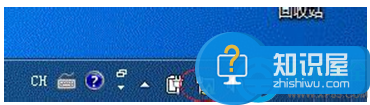
Win7系统无法识别网络右下角显示一个黄色的感叹号怎么办?
具体方法:
1、首先第一步我们需要做的就是进入到电脑的桌面上,然后我们使用键盘上的组合快捷键Win+break这样的一个组合同时按下,这个时候我们就打开了电脑中系统的页面了,进入到系统页面中以后,我们继续在这个里面找到设备管理器并对其进行点击打开操作即可,继续往下看。
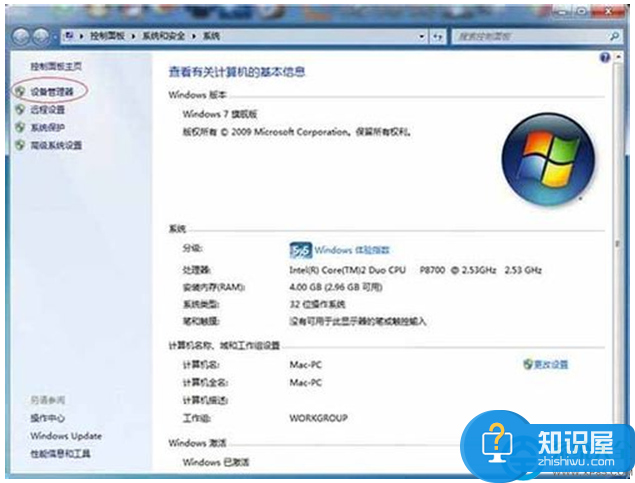
2、当我们在完成了上面的操作步骤成功的打开了设备管理器的页面中以后,现在我们就要在里面找到电脑网络对应的网卡就可以了。
3、这个时候我们需要对网卡进行双击操作,之后就可以进入到属性的页面中了,在这个里面我们需要将页面切换到驱动程序的页面中,进入以后直接点击禁用就可以了。
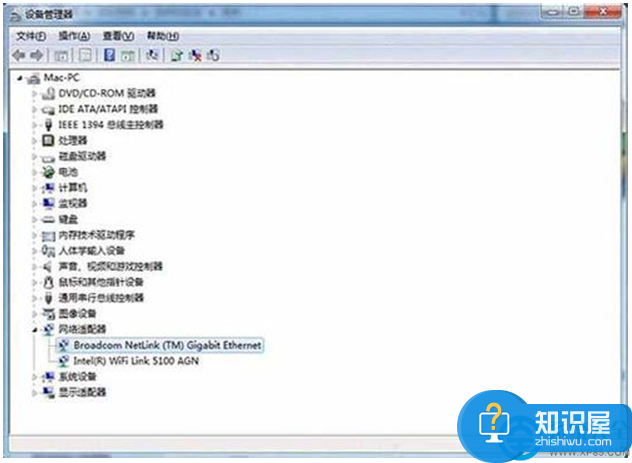
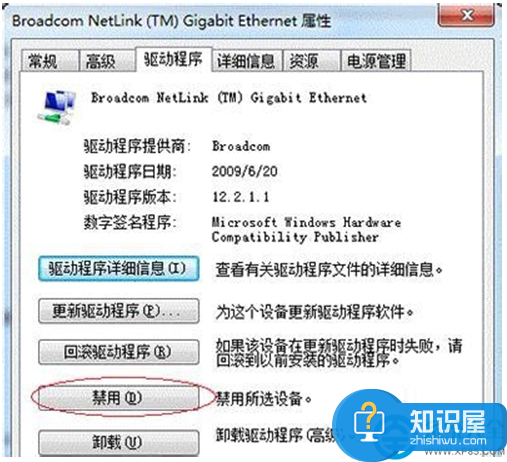
4、这个时候我们就会看到弹出了一个新的页面,在里面我们直接对选项选择是就可以了。

最后,我们就可以看到禁用按钮已经变成了启用按钮了,我们直接对网路图标进行启用就可以了。
知识阅读
软件推荐
更多 >-
1
 一寸照片的尺寸是多少像素?一寸照片规格排版教程
一寸照片的尺寸是多少像素?一寸照片规格排版教程2016-05-30
-
2
新浪秒拍视频怎么下载?秒拍视频下载的方法教程
-
3
监控怎么安装?网络监控摄像头安装图文教程
-
4
电脑待机时间怎么设置 电脑没多久就进入待机状态
-
5
农行网银K宝密码忘了怎么办?农行网银K宝密码忘了的解决方法
-
6
手机淘宝怎么修改评价 手机淘宝修改评价方法
-
7
支付宝钱包、微信和手机QQ红包怎么用?为手机充话费、淘宝购物、买电影票
-
8
不认识的字怎么查,教你怎样查不认识的字
-
9
如何用QQ音乐下载歌到内存卡里面
-
10
2015年度哪款浏览器好用? 2015年上半年浏览器评测排行榜!
















































